软件准备:
VirtualBox-6.1.18-142142-Win.exe
CentOS-7-x86_64-Minimal-2009.iso
操作系统环境:
win10
安装步骤:
1. 先在win10系统中安装VirtualBox,安装完成之后打开界面如图所示:

2. 然后点击新建,在弹出窗口中输入名称,选择文件夹、选择类型和版本,之后点击下一步

3. 在新的窗口选择内存大小,根据自己环境酌情选择,然后点击下一步

4.虚拟硬盘按照下图所示勾选(一般默认都是默认的执行),然后点击创建

5. 虚拟硬盘文件类型,选择默认的就行(如下图所示)
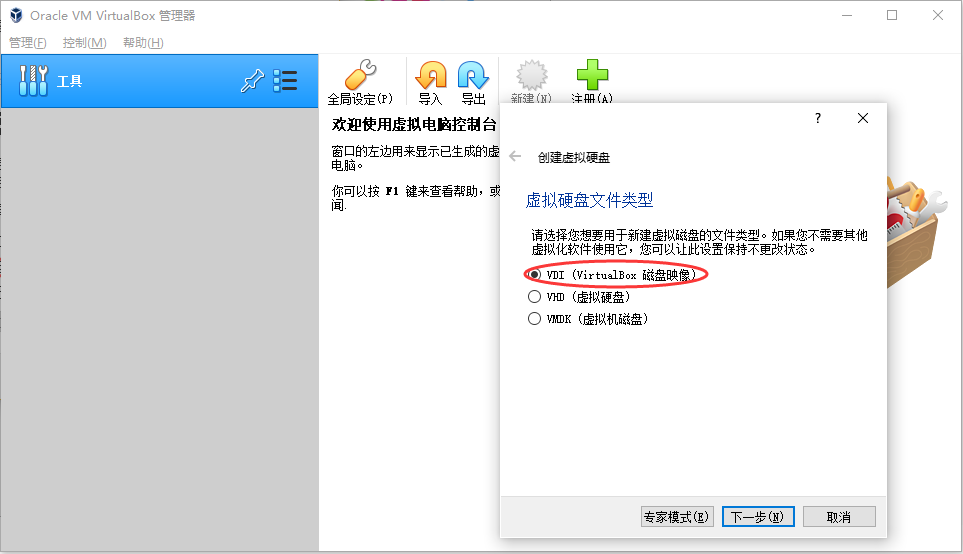
6. 存储在物理硬盘上的选择,按照默认勾选即可,如下图所示
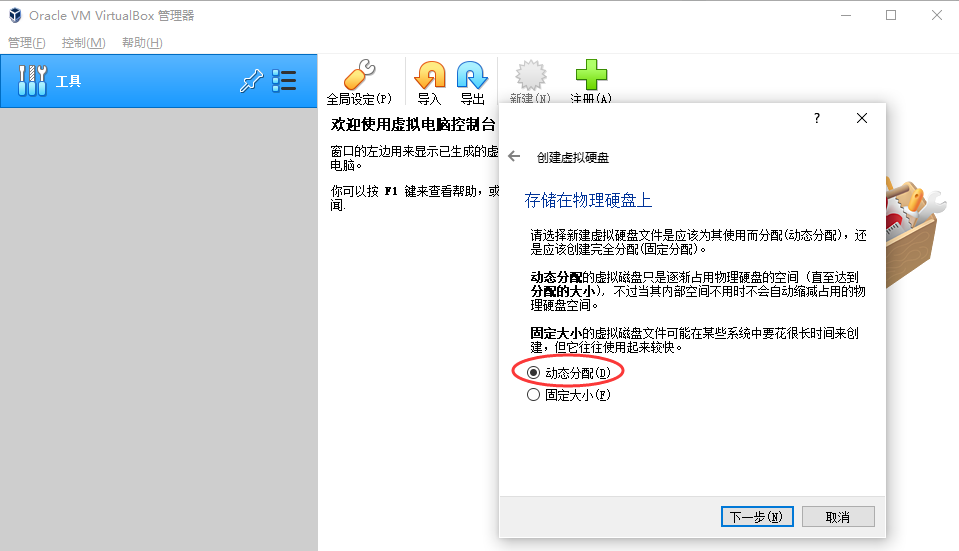
7. 文件位置和大小的选择,文件位置就是后面虚拟机文件的保存位置,虚拟硬盘大小根据需要进行估计,点击创建(如下图所示)

8. 创建完成后,如下图所示
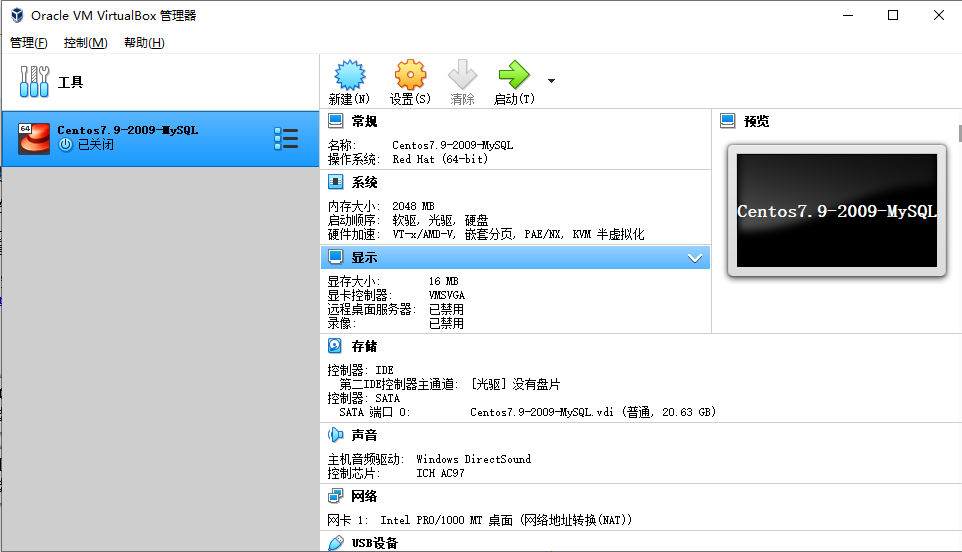
9. 出现自己定义的虚拟机名称,然后点击启动

10. 启动之后出现如图的弹出窗口,文件夹中显示“没有盘片”,再进行选择,操作见下图所示。
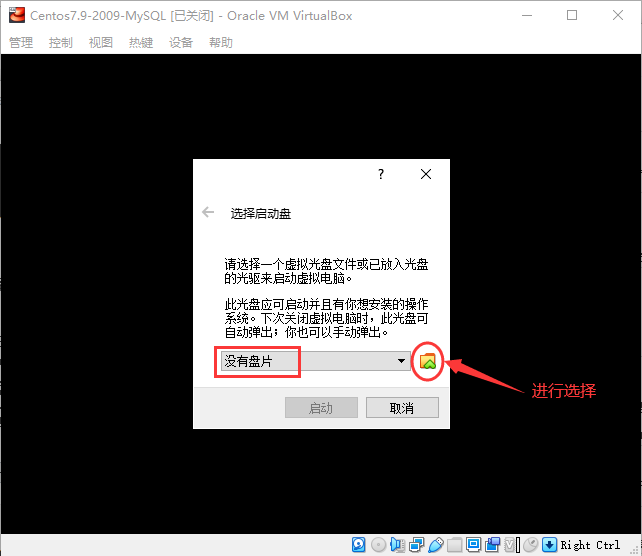
11. 在弹出的窗口中,选择“注册”按钮,并选择相应的操作系统位置。
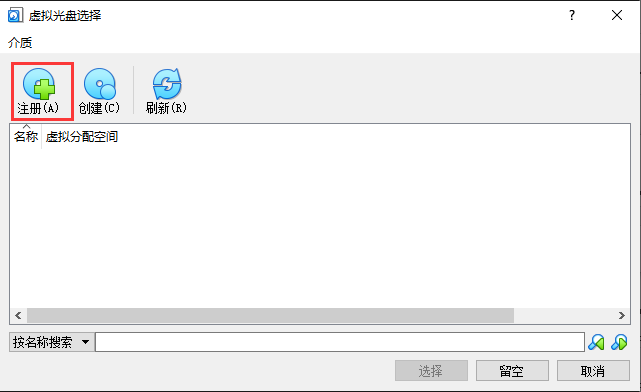
12. 将加载出来的系统双击选中
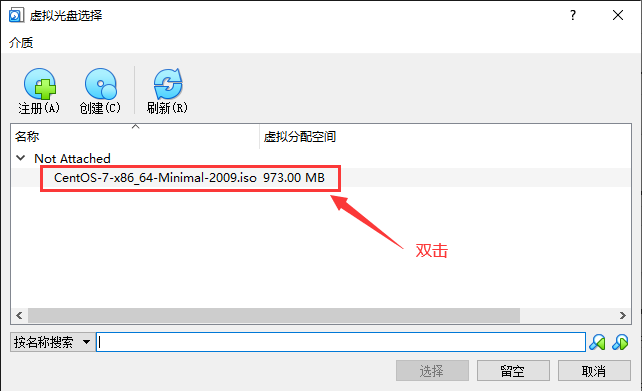
13. 选中后的结果如图所示,然后点击启动,这样一个虚拟机就运行起来了。
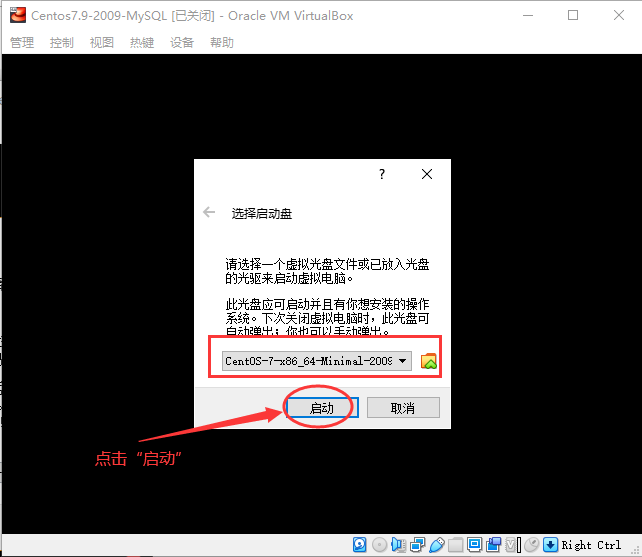
14. 运行进入如图显示的时候,白色行是当前选中行,可以通过上下键修改选择,我们这儿选择第一种,然后回车
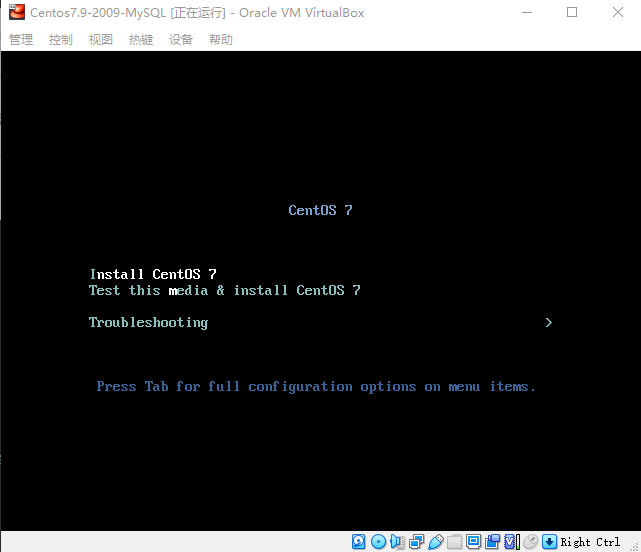
15. 出现一些列的安装提示,最后成功后出现如图界面,我们选择语言,然后点击下方的continue,进入下一项
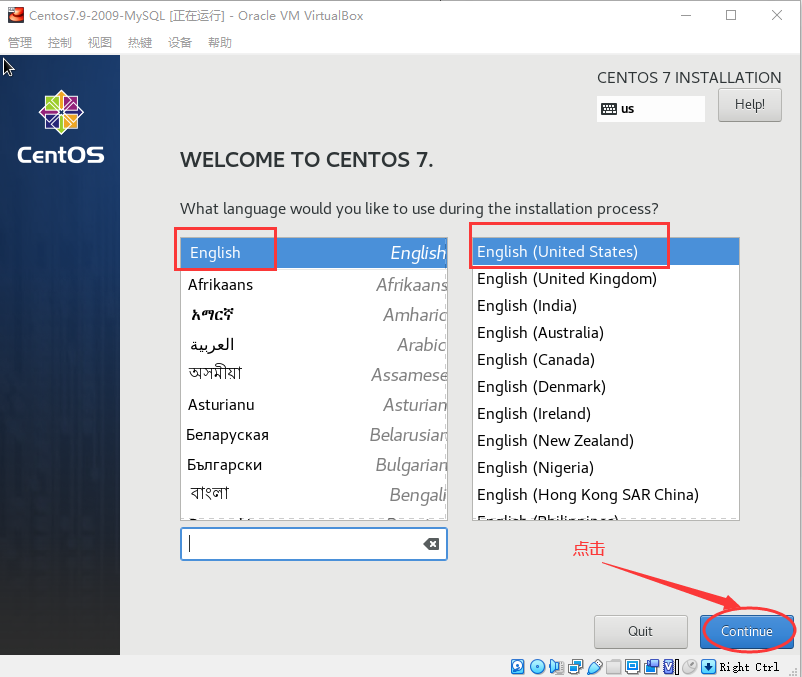
16. 在这儿需要说明一下,点击continue之后鼠标进入虚拟机界面,无法回到当前系统的界面中,这时候要返回本地系统,需要按键盘右边的那个Ctrl建,鼠标就可以在在虚拟机外面使用了。首先需要选择时间和时区,点击红框部分
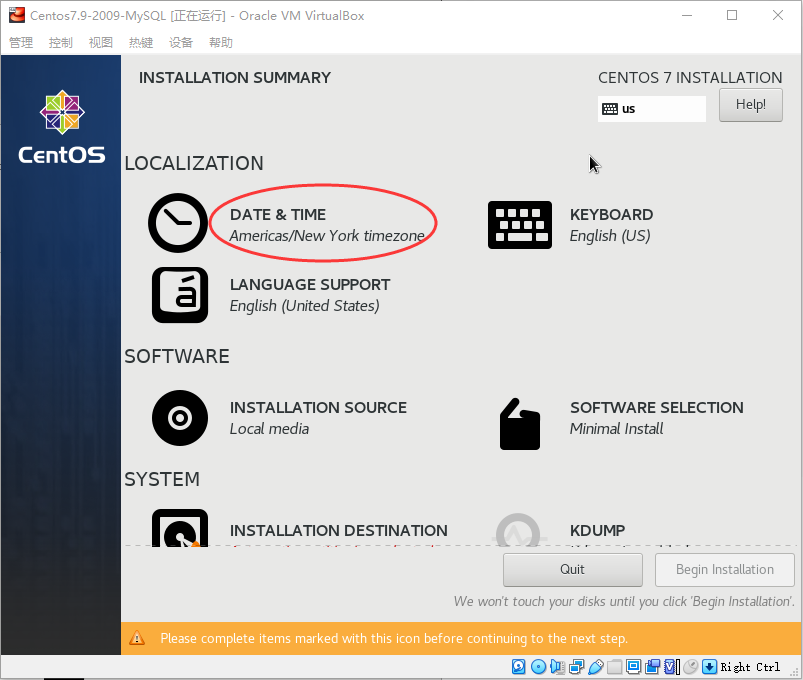
17. 区域选择Asia,城市选择Shanghai,然后点击Done
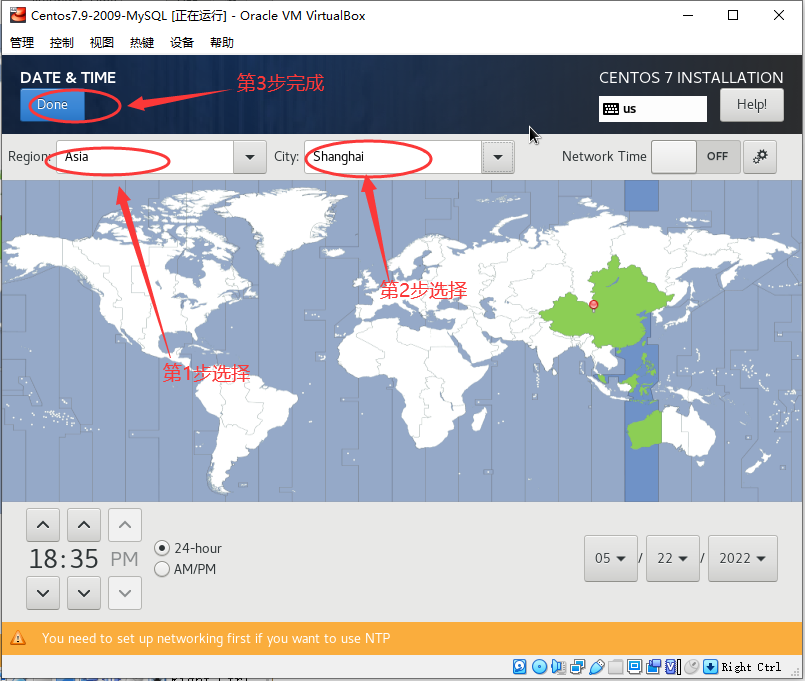
18. 可以看见软件项是最小安装,点击一下INSTALLATION DESTINATION消除警告信息。
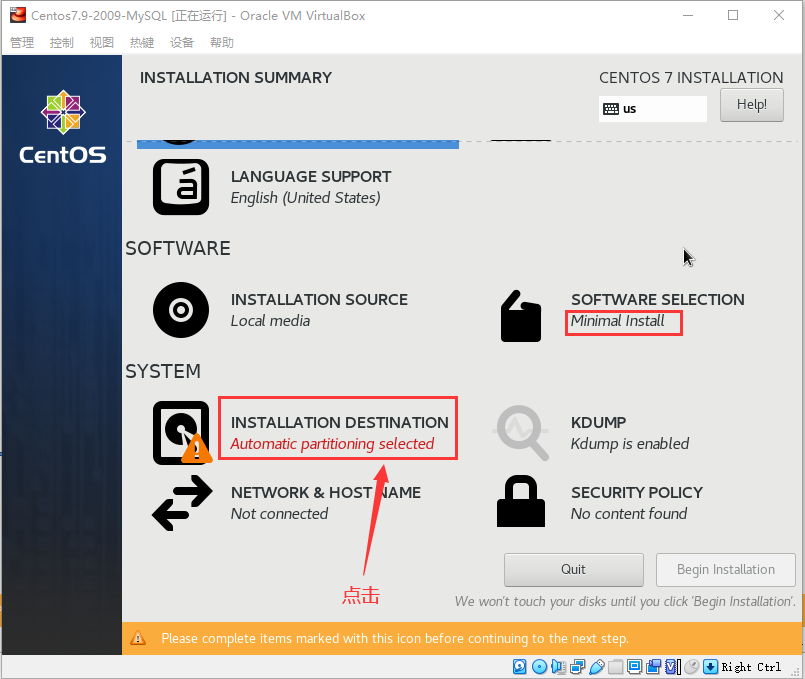
19. 然后选择Begin Installation
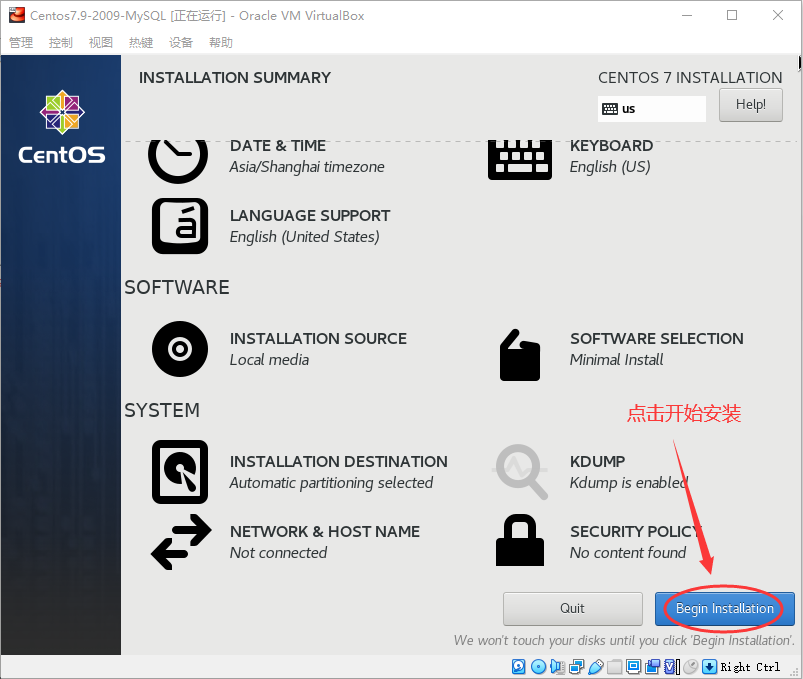
20. 在这一步中选中ROOT PASSWORD设置root密码
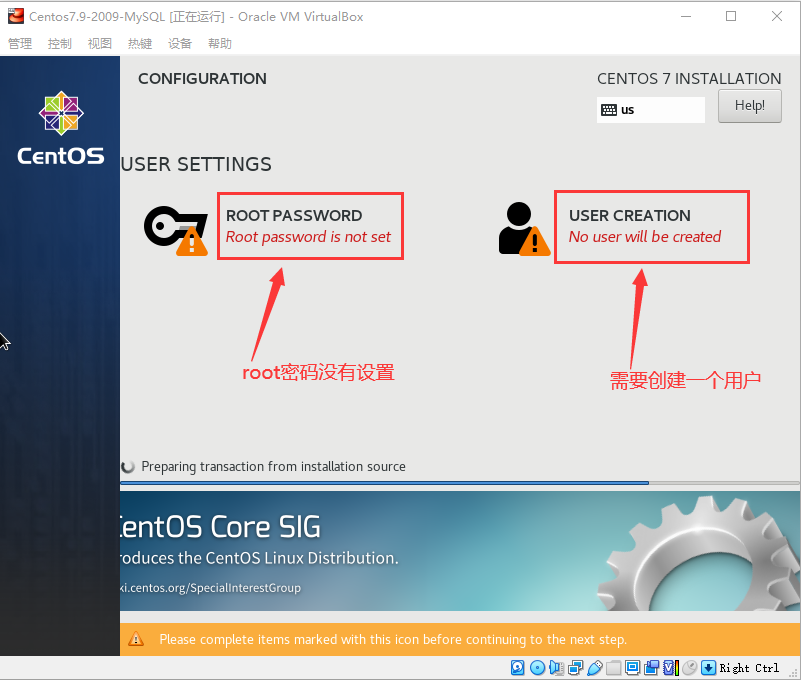
21. 在窗口中的相应位置输入root的密码以及确认密码,然后点击Done完成操作
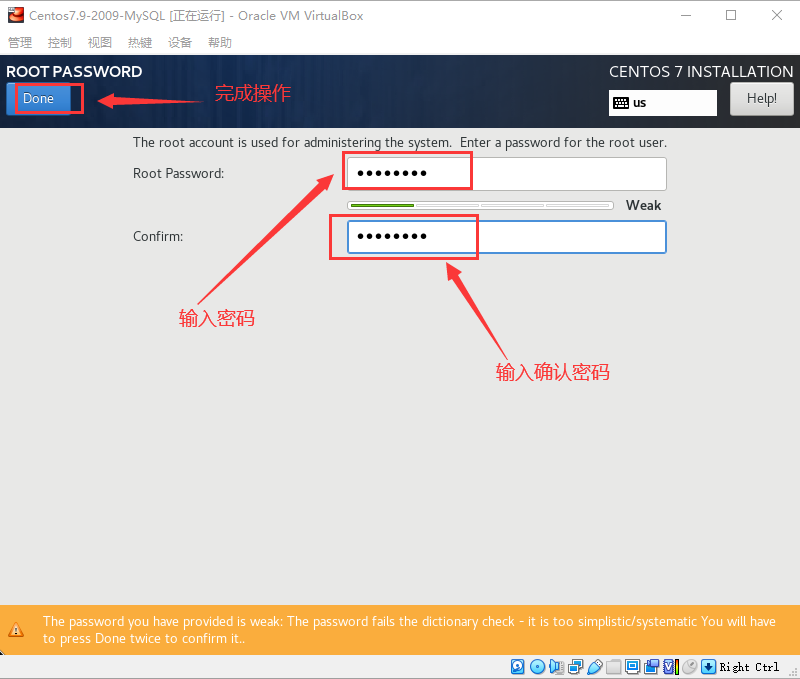
22. 还可以创建一个用户,点击右边的USER CREATION。输入用户的相关信息,包括用户名和密码。然后点击Done完成操作。
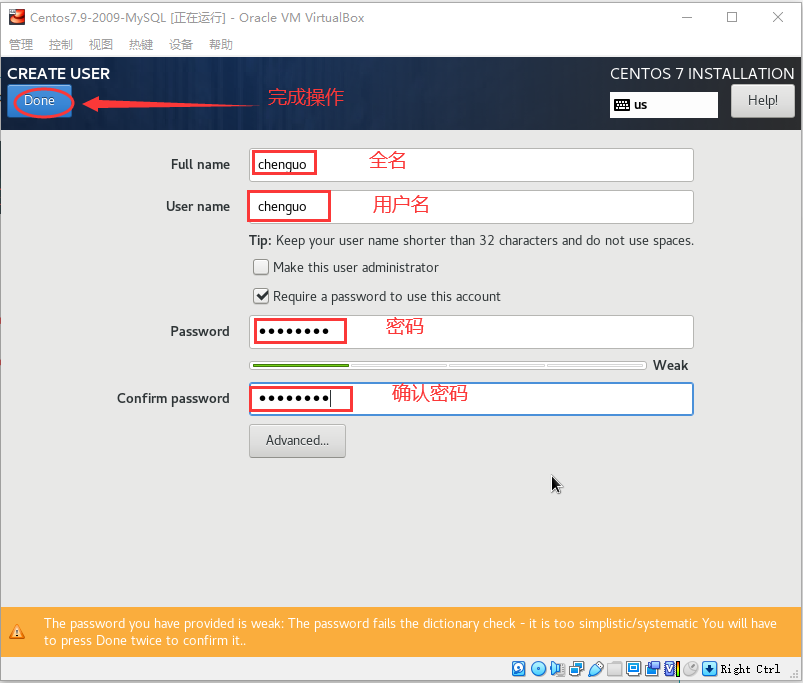
23. 在配置ROOT密码以及创建新用户之后,点击Finish configuration完成配置
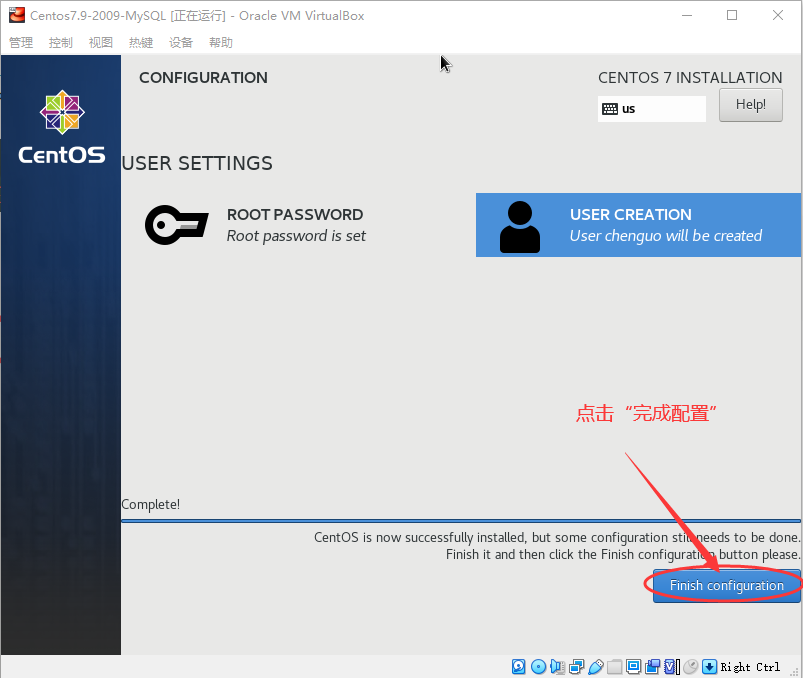
24. 进一步等待系统的安装,在安装完成之后点击下方的reboot重启之后,就可以使用最小化安装的centos7系统了。
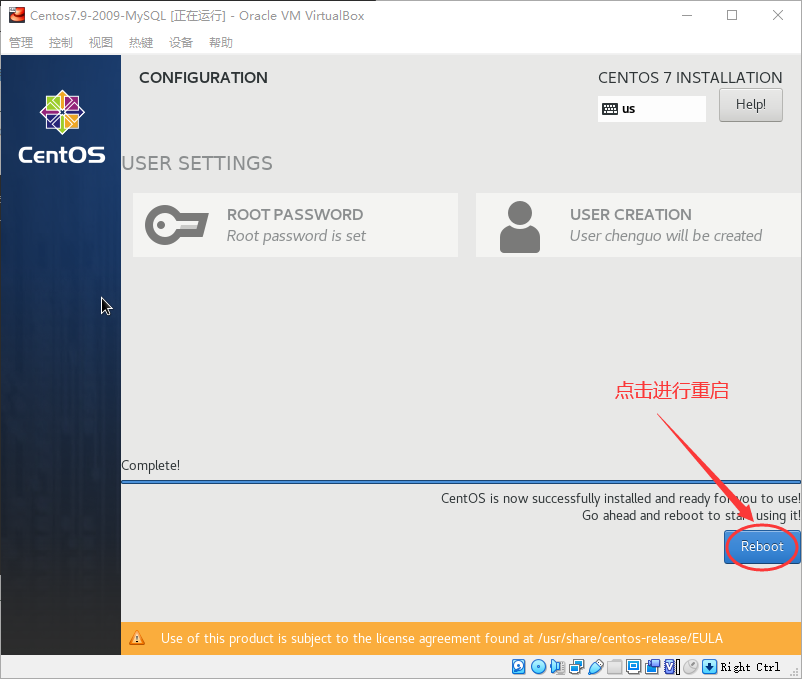
25. 不用操作,自动进入
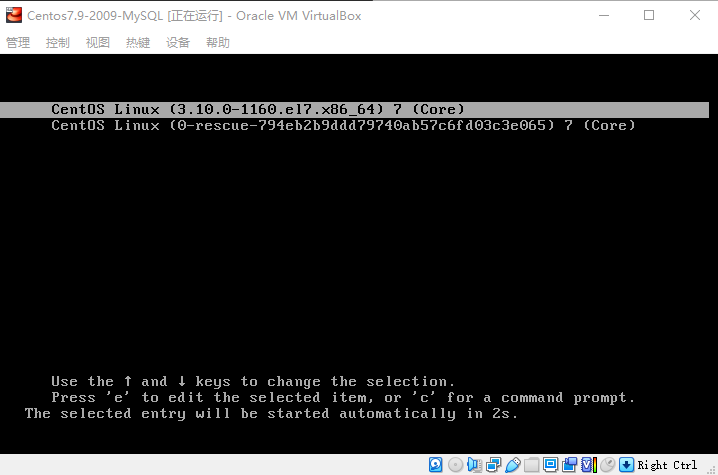
26. 最后就进行登录界面了
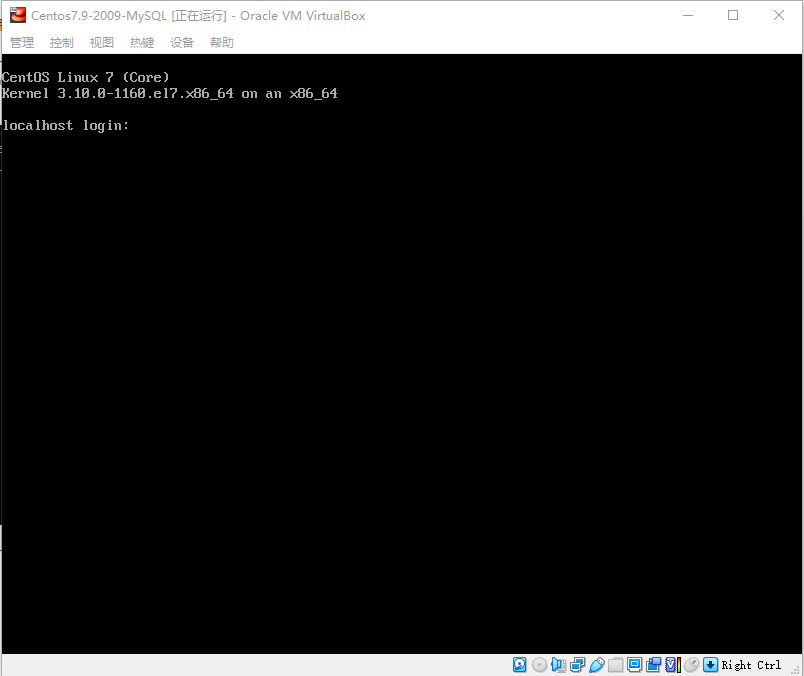
27. 之前设置的root密码,在这里就派上用场了。输入用户和密码登录系统之后就开始你的虚拟机操作。
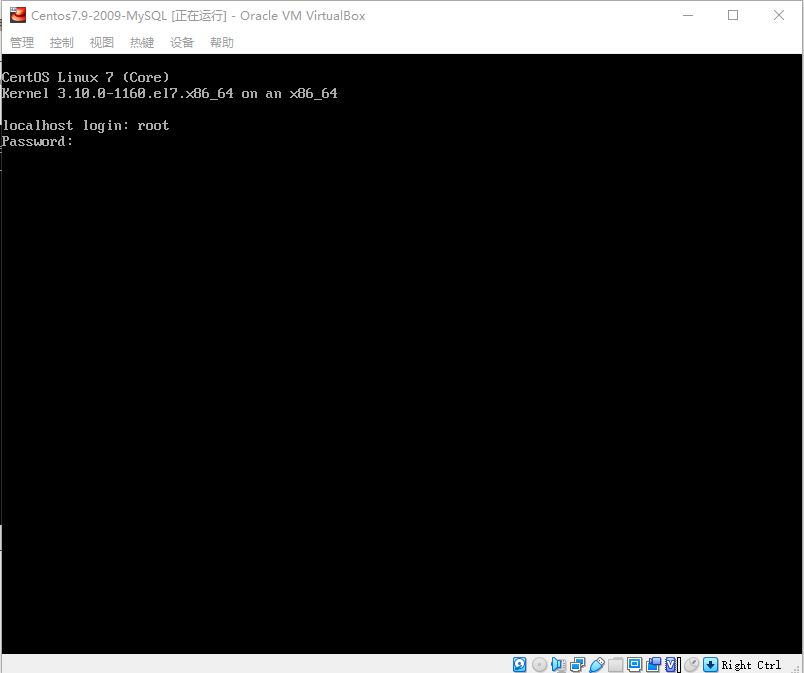








 本文详细介绍了如何在VirtualBox上安装CentOS7的步骤,从软件准备到安装过程,包括内存大小选择、虚拟硬盘配置、操作系统ISO文件加载、安装过程中的语言选择、时间和时区设置、root密码和用户创建等关键步骤。
本文详细介绍了如何在VirtualBox上安装CentOS7的步骤,从软件准备到安装过程,包括内存大小选择、虚拟硬盘配置、操作系统ISO文件加载、安装过程中的语言选择、时间和时区设置、root密码和用户创建等关键步骤。
















 685
685










